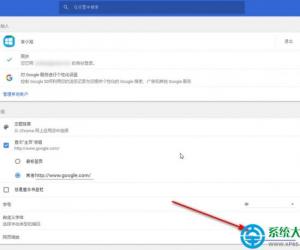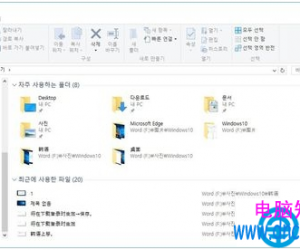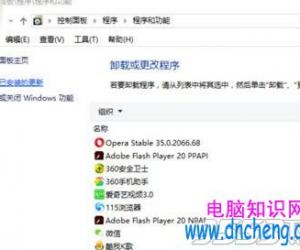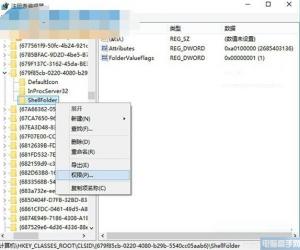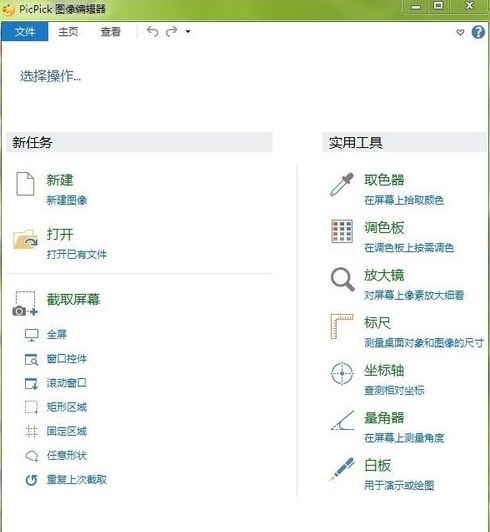Win7系统程序更新卸载教程 win7怎么程序更新卸载
发布时间:2017-04-07 17:10:55作者:知识屋
Win7系统程序更新卸载教程 win7怎么程序更新卸载 我们在使用过程中,经常会有一些需要更新的系统程序,那么该怎么卸载这些系统程序更新呢?现在就让小编来教你一个实用的小技巧吧。
具体步骤:
1、将鼠标移至桌面计算机图标上,单击右键,选择“控制面板”,如下图所示:
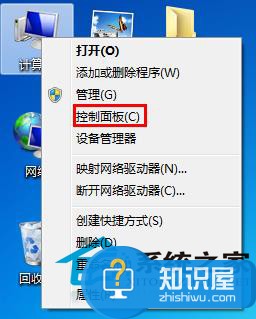
2、打开控制面板界面后,将查看方式设置为类别,然后找到并点击“程序”,如下图所示:
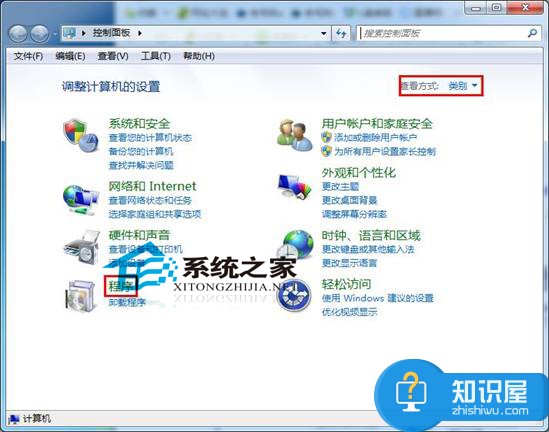
3、接着点击“查看已安装的更新”,如下图所示:
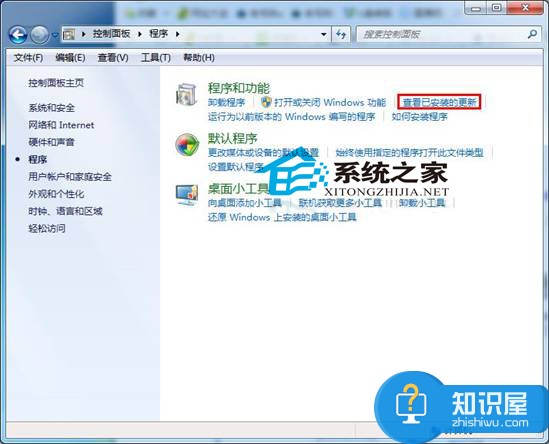
4、打开卸载更新列表后,我们只需找到需要卸载的程序,然后点击右键“卸载”即可,如下图所示:

以上就是卸载Win7系统程序更新的方法了,需要卸载系统程序更新的用户,可以使用这种方法进行卸载哦。
(免责声明:文章内容如涉及作品内容、版权和其它问题,请及时与我们联系,我们将在第一时间删除内容,文章内容仅供参考)
知识阅读
软件推荐
更多 >-
1
 一寸照片的尺寸是多少像素?一寸照片规格排版教程
一寸照片的尺寸是多少像素?一寸照片规格排版教程2016-05-30
-
2
新浪秒拍视频怎么下载?秒拍视频下载的方法教程
-
3
监控怎么安装?网络监控摄像头安装图文教程
-
4
电脑待机时间怎么设置 电脑没多久就进入待机状态
-
5
农行网银K宝密码忘了怎么办?农行网银K宝密码忘了的解决方法
-
6
手机淘宝怎么修改评价 手机淘宝修改评价方法
-
7
支付宝钱包、微信和手机QQ红包怎么用?为手机充话费、淘宝购物、买电影票
-
8
不认识的字怎么查,教你怎样查不认识的字
-
9
如何用QQ音乐下载歌到内存卡里面
-
10
2015年度哪款浏览器好用? 2015年上半年浏览器评测排行榜!